PCに必要不可欠なキーボード。操作中に一番多く触れるであろうデバイスなので、せっかくだから多少良いものを使ってみたいですよね。しかし高品質なキーボードを求めてECサイトを覗くと2万、3万円という価格に尻込みしてしまう人も少なくないのではないでしょうか?

安くて高品質なキーボードなんて……
実はあるんです!
今回は、安くて高品質なメカニカルキーボード・AKS068 Proのレビューをしていきます。多少の癖はありますが、手首の負担を軽減できるキーレイアウト&メカニカルスイッチでタイピングが超快適な優良キーボード。キーボード選びに悩んでいる方の参考になれば嬉しいです。
無線版のProはこちら。
有線版の無印はこちら。
- ALICE配列で手の負担軽減
- 軽快で心地良い打鍵感
- 有線/無線接続切り替え(Pro)
- VIA対応でキーカスタマイズ可能
- 点灯パターン変更ができるバックライト搭載
- ホットスワップ対応で好みのスイッチが使える
- 上記の構成で1万円以下の価格破壊
- 自分で組み立てる必要がある
- 分厚いのでリストレストが欲しい
- 重いので持ち運びには不向き
- 技適がない物も流通している
- JIS配列が無い
- 少ないキー数で慣れが必要
- VIA完全対応ではない
購入に至る経緯や組み立てなどの解説を飛ばしてレビューを読みたい方はこちらから。
古いキーボードを新調するなら長持ちするメカニカルを
僕はここ10年ほどDELL純正のキーボードを使ってきました。メンブレン式・JIS配列のフルキーボードというよくある構成ですが、幅が広くて場所を取る以外に特に不満もありません。しかしキートップの文字がかすれたり、戻りの渋いキーが出てきたりと不具合が出てきたので新調したいと思っていました。同じメンブレンのフルキーボードでも困りませんが、せっかくだからちょっと変わったものを選びたいところ。とりあえず次の4つの条件で探すことにしました。
- 手の負担を減らしたい
- コンパクトなキーボードがいい
- 耐久性に優れるメカニカルキーボード
- 安いほど良い
長時間のタイピングで手首が疲れるのが気になっていたので、キーに角度をつけたりパームレスト付きだったりするエルゴノミクス形状のものが良さそうです。
もっと近くにマウスの置きたかったのでコンパクトなキーボードにもしたいですね。テンキーといくつかのキーを削った75%キーボードか、更にファンクションキーを削った65%キー辺りが良さそう。デスク周りもすっきりするしいい感じ。
長く使うために耐久性の高いメカニカル式か静電容量無接点方式が理想ですが、どちらも高価なキーボードになる傾向があります。
そしてなにより低価格なことが大切。たしかに5万円も出せばいいキーボードが手に入るでしょうが、今までにないキー数やレイアウトなどを選ぶつもりなので、合わなくて使わなくなった時に悲しくなるのは避けたいです。もう失敗したことのことを考えているのもどうかと思いますが。
というわけで色々探した結果、条件にあった一台がAJAZZ AKS068 Proでした。僕が買った時は約6,000円。現在Amazonで8,000円くらいになってしまいましたが、有線接続の無印版は5,000円強で買えてしまいます。
AKS068 Proのスペック紹介。豊富なスイッチ&カラーバリエーション
今回購入したAKS068 Proのスペックを表にまとめました。
ちなみにAKS068 Proの製造元は中国のAJAZZというデバイスメーカーで、販売はEPOMAKERというこちらも中国のブランド。怪しい激安ブランドでは……?と身構える方もいるかもしれませんが、EPOMAKERは日本向け販売ページを持ち、日本国内での展開を見越して技適の取得などにも積極的な優良メーカー。保証も1年保証に加え、理由を問わない15日間の無料返品交換期間などを設けているのも安心です。
| AJAZZ AKS068 Proスペック一覧 | |
|---|---|
| 本体サイズ | 約323×124×28 mm |
| 重量 | 約710 g(実測 約665 g) |
| 接続方式 | USB-C,USB無線2.4GHz(Pro),Bluetooth 5.0 (Pro) |
| キー配列・キー数 | QWERTY・ALICE配列 68キー+ダイヤル |
| スイッチタイプ(メカニカル) | 茶軸,赤軸,青軸,SeaSolt軸(Pro) |
| ホットスワップ(スイッチ換装) | 対応(3/5PIN互換) |
| キーマップカスタマイズ | 対応(VIA) |
| アンチゴースト | 対応 |
| LEDバックライト | RGB 18パターン |
| 内蔵バッテリー | 3,000mAh(Pro) |
| 本体カラー | 黒灰,青紫,白灰オレンジ,白緑オレンジ |
| 対応OS | Windows,Mac OS |
| 商品ページ(Amazon) | Amazon |
これだけ安価ながらも、複数キーの押下で操作していない文字が入力されるのを防ぐアンチゴースト機能や、各キーに操作を自由に割り振れるVIAにも対応しており、ゲーミングキーボードとしての機能も最低限持ち合わせているようです。LEDバックライトがギラギラなのもゲーミングっぽいですね(偏見)。
なおSeaSalt軸はPro版(カラーは白灰オレンジ,白緑オレンジの2パターン)のみ採用されています。珍しいスイッチなので一度試したいと思い今回はProを選択してみました。
組み立てが必要でちょっと手間

AKS068 Proは箱を開けてすぐに使えるわけではありません。ベアボーンキットという半組み立て済み製品なので、キーやスイッチがバラバラの状態で入ってます。組み立てコストを下げるためでしょうか。かしわぎ的には、多少面倒でも販売価格が下がるなら大歓迎です。
同梱品は以下の通り。キースイッチも最初から入っています。
- ケース
- USB-AtoCケーブル(無印版ではカールコード)
- キースイッチ(SeaSolt軸)
- キー
- 説明書
- キー/スイッチプラー
自分で組み立てる必要があるのは多少面倒ですが、工具不要なので比較的簡単。初めてベアボーンキットのキーボードを触る僕でも難なく組み立てできました。工作なんかが苦手な方も、落ち着いて一工程ずつ進めましょう。
まずはケースにキースイッチを組み付けていきましょう。
ABS樹脂製ケースの底部にシリコンパッドを敷くことで、柔らかいキータッチと心地良い打鍵音を実現するガスケットマウント構造を採用しています。角は綺麗に面取りされ、バリなども無い綺麗な仕上がり。AKS068 Proはスイッチを換装できるホットスワップ対応機なので、好みによっていろいろなメカニカルキーに差し替えして楽しめるのも面白いですね。ただしスイッチ交換できると言ってもスイッチ代で無印版本体買えちゃうほど安いので、僕は多分交換しないと思います。
今回はSeaSalt軸(海塩軸)を選択。聞き慣れないスイッチですが、AJAZZオリジナルの赤軸のようなリニアタイプのようです。シリコンオイルのようなものでルブ(潤滑)済みなので押下はスムーズ。キーキャップの接続部の縁が立ち上がっており、キーのガタつき軽減が期待できるかもしれません。ちなみに68キーに対して70個のスイッチが入ってますので2つ予備として使えます。
キースイッチはベースのクッション部にそのまま押し込むだけで取り付けできます。ピンが細いので、折り曲げないように垂直に取り付けるように意識して組みましょう。取り付けは下側にLEDが来るように確認を。
僕が組み立てた時は1つ反応しないスイッチがあったので、付属する予備スイッチに交換しました。スイッチを取り付けたらキーキャップ装着前に一度通電し、全てのスイッチが動作するかをチェックしておきましょう。
スイッチ取り付けが済んだらキーキャップを被せていきます。こちらも工具不要でスイッチの凸部に合わせて押し込むだけ。
キットに付属するキーキャップの素材は、ECサイトの掲載ページによってABS製だったりPBT製だったりと記載がまちまち。ダブルショット(2色成型)により樹脂色そのものの色分けでキートップの文字や記号を表現しています。その構造上文字がかすれることがないようです。少し肉薄ですがケース同様に目立ったバリや成型不良は無し。細かい部分を見れば見るほど実売価格5,000円強のキーボードのクオリティとは到底思えません。
キーキャップを取り付けて、反応しないスイッチが無いかを確認したら完成です。お疲れ様でした。
【要事前確認】AKS068 Proは技適マークの無い個体に注意!
AKS068には有線接続の無印と、無線接続対応のProという2つのモデルがあります。便利な無線接続を使ってみたいところでしたが、そこに重大な問題がありました。僕の買ったAKS068 Proには技適マーク※が無かったのです。これが無いキーボード等の無線機器を使用すると電波法違反となり、罰則の対象となってしまうことも。
このAKS068 Proの無線接続については更にややこしいことがあります。それは『技適自体は既に取得している』ということなのです。
※日本国内における無線接続の技術基準に適合したことを表すもの。
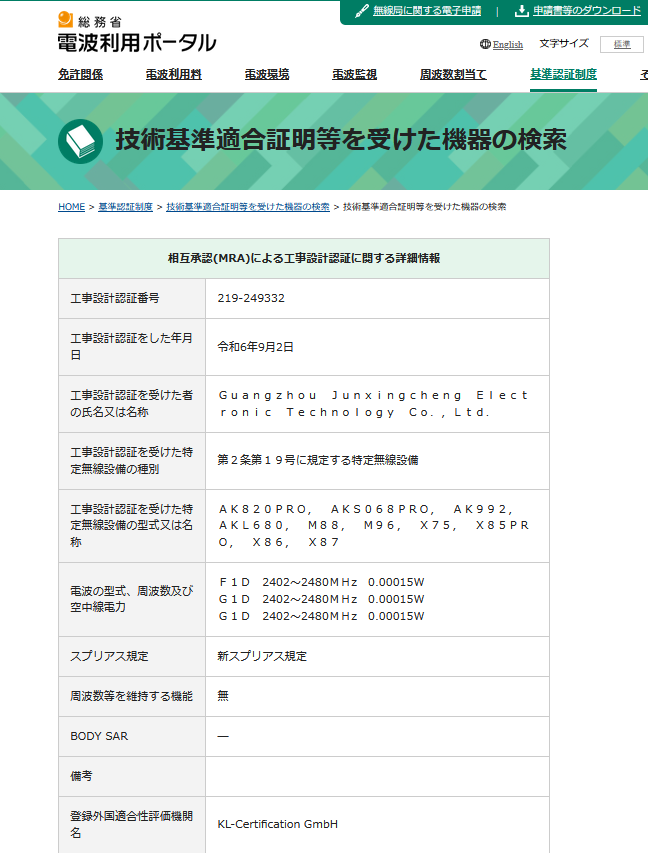
EPOMAKERという企業は日本での製品展開にも積極的で、販売している製品のいくつかは既に技適を取得しています。AKS068 Proも同様に技適を取得し、2024年9月には『219-249332』という認証番号も発行されているようでした。総務省の技適証明を受けた機器の検索ページで上記番号を検索すると、上の画像のようにAKS068 Proが証明を受けていることが確認できます。
≫総務省 技術基準適合証明等を受けた機器の検索ページはこちら。

しかし僕の手元へ届いたものには、アメリカのFCCマークやイギリスのUKCAマークはあるものの、技適マークは見当たりません。総務省電波利用ポータル内にあるQ&Aページには『技適マークが付いてない無線機を使用すると電波法違反になる場合があります。』との記載があります。
しかし『技適の取得はされているけど技適マークの記載が無い』がどうなのかは書いてありません。レアケースですからそれはそうなのかもしれません。とりあえずEPOMAKER公式ページからお問い合わせをしてみました。
(ここからの企業や出品者とのやりとりは一部要約してあります。)

AKS068 Proの技適マークって
どこかに貼ってあるんですか?

弊社ウェブサイトから発送される商品には、
技適番号を記載したラベルが貼付されております。
何度かやりとりをした結果「今EPOMAKER公式ページで注文された商品は、技適に対応してたらちゃんと技適マークが書いてありますよ(意訳)」ということでした。つまり僕が買ったものは『技適取得前に製造され、出品者が在庫していたもの』だったという可能性が高いわけですね。
次はなんとかならないかと淡い期待を胸に、技適購入者に連絡をしてみることに。

そちらで買ったキーボード、技適マークの
記載が無いから無線接続は駄目ですよね?
技適マーク付きのものに交換とかできますか?

総合電波局に聞いたら「製品本体に技適マークを付ける
必要はなく、認証されたものであればOK」とのこと。
ご心配なく、完全に合法です。
完全に合法かあ、ほな安心やなあ。
とはどうしても思えません。総合電波局じゃなくて総合通信局だし。というわけで次は関東総合通信局に問い合わせしてみました。

技適の取得はされてて技適マークの記載が無い
機器使って大丈夫ですか?

駄目です。中にある無線通信用チップとかに
マークがあればいいけど、技適取ってたら
普通外側に記載しますしね。
それはそう。
残念ですが無線接続での使用は諦めるほかありません。有線なら電波法に違反することはないので、これからはUSBケーブルに繋いだまま使うことにします。
購入時はAmazonや楽天市場の出品者に、商品に技適マークの記載があるかどうかを予め確認しましょう。少々割高ですが、EPOMAKER公式サイトからの注文なら中の人お墨付きなので安心ですね。
しかし技適マークの有無以外に中身には変更がないので、レビュー記事を書くために無線機能のテストもしたいところ。
正直無許可で使っていてもプライベート用ならバレることは少ないかと思います。しかしガジェット関係の記事も書いているブログという建前なので筋は通さねばなりません。
そこで今回は技適未取得機器を用いた実験等の特例制度を申請しました。条件に合致した機器ならば、技適未取得でも最大180日間無線通信を使用できるという制度です。個人でも動作確認のための実験として申請できますが、180日以降の延長はできないので期日が来たら有線接続に戻さなくてはいけないのは残念です。
記事後半に出てくる無線接続レビューは、当然申請した上で行っているのでどうぞよしなに。
完成したAKS068 Proの各部をチェック

組み立てが終わったのでここから外観や使用感などについて解説していきます。
今回はアイボリーをベースにグレーと赤橙のキーカラーのモデルを選択。派手すぎない且つスペースキーがアクセントになって良い感じです。テンキーやファンクションキーなどの無い、いわゆる65%キーボード(キー数は68個)なので縦横共にそこそこコンパクト。
一方で高さ方向は最大55mmとやや高め(長い足を出した状態)。リストレストを用意した方が良いかもしれません。僕も快適なタイピングのために購入しました。多少スペースを圧迫しますがやむを得ません。

実測重量は約665g。なぜか諸元表の710gよりもだいぶ軽かったです。持ち運んで喫茶店で仕事……という使い方は難しいでしょう。

奥には無線接続用のドングルを格納
背面両端には長短2種類の足があり、3パターンの角度を付けることができます。足裏と四隅にはパッドが取り付けられており、ボディの重さも相まって安定感は抜群。
有線接続および充電は上端のUSB-C端子で行います。
右角部のアルミ削り出しで高級感のあるダイヤルノブには、デフォルトでは音量調整&押し込みでミュート機能が割り振られています。適度なノッチ感があるので1段階だけの細かい調整も容易です。
AKS068 Proのキーレイアウトは手が疲れにくい独自のALICE配列

引用元: Keychron Q8 Max – Keychron Japan公式サイト
AKS068 Proはキー配置が逆ハの字に広がるようなALICE配列をアレンジしたものを採用。外から内側へ斜めに腕を伸ばす自然なポジションが取れるので、通常のQWERTYキーボードよりも手首を負担が軽減できることがALICE配列のメリットです。
例として本来のALICE配列に忠実なKeychron Q8 Maxというキーボードと比較すると、BやFnキーの数や中央の分割部分の開きに差異が見受けられます。キーの角度も更に広く取られているのが分かりますね。
AKS068/Proは本来のALICE配列よりもキーの角度を緩く設定していますが、それでもいくらかの負担軽減効果を感じます。
打鍵感は良好。多少の反響とキーごとに音が違うのは少し気になる
赤軸のようなリニアなタッチが特徴のSeaSalt軸。引っ掛かりのないスムーズさを感じます。キー自体のガタも多くないので節度感があってタイピングは快適でした。
ボディは樹脂ケース。アルミの高級キーボードには及びませんが、それなりにコトコト鳴って心地良いです。ただ、キーの厚みの薄さかサイズ差か、もしくはケースが原因か定かではありませんが、押したキーによって多少カチャカチャと高音が鳴る箇所があります。なんというかケースで消音されずに反響するような感じです(あやふや)。
僕は普段ヘッドフォンを使用しているのであまり気になりませんが、静かなオフィスのような場所では音が響いてしまい不向きだと思います。価格から考えれば十二分なクオリティでしょう。
AKS068 Proは65%US配列。特殊だけどすぐに慣れる
安さに目がくらんでよく考えもせず購入してしまったAKS068 Proですが、使用上の懸念点が2つありました。
ひとつはUS配列ということ。今までJIS配列のキーボードしか触ってこなかったので、最初のうちはキー配置の違いに戸惑いました。エンターキーが小さくて押し間違えそうだったのも不安要素。
もうひとつはフルサイズキーボードからテンキーやファンクションキーなどを削った65%キーボードということ。数字の入力は慣れれば問題ありませんが、半角カタカナ変換や全画面表示、スクリーンショットキーなど無くなったものはShiftキーやFnキーとの組み合わせなどで入力する必要があります。チルダ(~)に至ってはShiftキー+Fnキー+Escキーの同時押しという面倒臭さ。効率だだ下がりの予感しかしません。
しかし全て杞憂に終わりました。基本的な英字・数字のレイアウトはJIS配列と同様なので慣れるのにも時間はかかりませんでした。そもそも変換/無変換キーのように使っていなかったキーもありましたしね。
かぎ括弧(「」)なんかはUS配列の方が押しやすい気さえします。@は多少遠くなりましたが、大して使わないんで、別にそこにいてもらって構いません。半角カタカナや全角アルファベット変換にはCtrl+OキーやPキー、ファンクションキーはFnキー+各数字キー、スクリーンショットはWinキー+Shiftキー+Sキーでそれぞれ再現できるので、使っていくうちにそれほど不自由とも思わなくなっていきました。慣れってすごいですね。
電卓の入力速度は明らかに落ちたので行程の多い計算はスマホを使っています。Excelで計算をする頻度が高い方などは別途テンキーを買い足してもいいかもしれません。
AKS068/Proと同様EPOMAKERから販売されているメカニカルテンキー。VIAでキーカスタマイズが可能なので、ゲームや動画編集、イラスト用の左手デバイスとしても使えそうです。
もっと手頃で普通に使えればOKな方にはエレコムのこちら。Bluetooth接続で取り回しやすく、使いたい時にサッと手元に置けるのは便利です。
接続方法は3通り。複数デバイス登録可能で、安定感はなかなか良い
スペックの欄にも記載しましたが、AKS068 ProはUSBケーブルによる有線接続の他に、Bluetooth5.0と2.4GHzのUSBドングルによる無線接続に対応しています。無線接続であればケーブルの届く範囲外にもキーボードを自由に動かせるのがメリット。デスク上に本を広げて読んだりノートPCを置いたりする機会が多い方は重宝するでしょう。
AKS068ProのBluetooth接続は3台までペアリングができ、Fnキー+Q,W,Eキーを押すとそれぞれの機器を切り替えできるようになっています。
我流の運指はどうか責めないでください。
接続は常に安定しており、途切れることはありませんでした。
自宅で仕事用PCとプライベート用PCを並行して操作したいという方には便利かもしれません。
注意点として前述したように、無線対応のProでも技適マークが無い個体も流通しています。技適マークが無いものを無線接続で使うと電波法違反のおそれがあるので、基本的には出品者に事前確認をするか、EPOMAKER公式サイトで購入するのが無難です。
AKS068 ProはLEDバックライトを装備。気分によってパターン変更も可
AKS068/ProはLEDバックライトを採用。操作性に直接関係はしませんが、派手なライティングができるのは面白いですよね。点灯パターンはバックライトで18、サイドライトで5となっています。FnキーとZやXキーでON/OFF、Fnキーと\や]キーなどの組み合わせで点灯パターンを変更可能。
試しに全LEDを点灯させてみましょう。
おお……鬱陶しい!
派手に光らせすぎると視界に入ってきてタイピングの邪魔になりそうです。文字の部分は透過していないのでバックライトとして使うことはできないのもなんだかなあ……という感じ。実用性ではなく完全に見た目の機能ですね。僕は積極的に使いませんが、押したキーの部分だけボヤ~っと光るパターンくらいなら見た目にも楽しいし、作業の妨げにならなくてちょっと良さそうかなと思いました。
キーレイアウトはVIAでカスタマイズして利便性向上。一部不具合あり
AKS068/ProはVIA対応。Web上のVIAアプリからキーマップを直感的にカスタマイズできます。インストールも不要で操作も簡単なので、使い勝手を向上させるためにもぜひ使ってみてください。

一例として現状のかしわぎカスタマイズを貼っておきます。具体的には以下の通り。
- あまり使わないPgUp/PgDn → 文頭・文末へカーソル移動できるHome/Endに
- 煩わしいトグル式の英数/かな切替 → 左右のAltに振り分け(Altは使わないCaps Lockへ)
- ホームポジションのまま文章修正したい → 右スペースキーをBackSpaceに変更
レイヤー切り替えをして更に多くの変更もできますが、あまり弄り回した状態に慣れてしまうと、環境が変わった時に戻れなくなるのが怖くてこの程度に留めています。もちろん自分が使いやすくするのが一番なので、原型を留めないほどカスタムするのもOK!
ここでVIAの使い方を簡単に説明しておきます。前提としてブラウザはChrome、有線接続でセッティングしていきます。
- AJAZZ公式サイトにアクセスして『AJAZZ_AKS068 单模 RGB_键盘驱动_V1.0.rar』というファイルをダウンロード(無印版)
※Pro版はJorge様という方が自身のブログでPro版のJSONを紹介して下さっています。 - VIAにアクセスしてSETTINGSタブ(歯車マーク)→Show Design tabをON
- Designタブ(刷毛マーク)→【Load】ボタンを押して先ほどダウンロードしたrarファイルをアップロード
- CONFIGUREタブ(キーボードマーク)→【Authorize Device +】を押してAKS068をペアリング
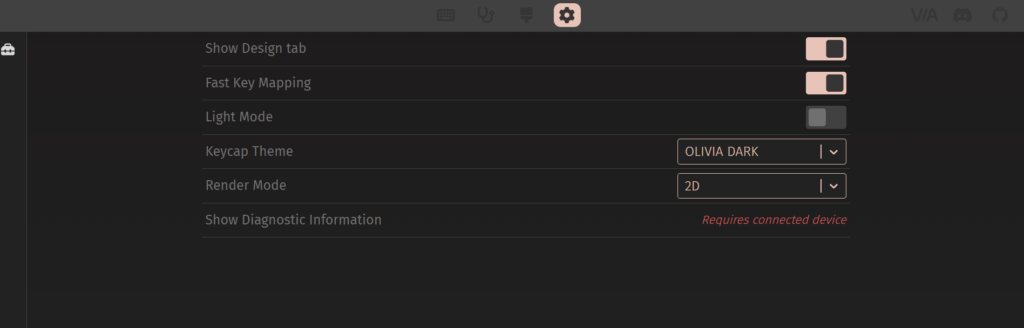
注意点として、【変換】や【かな】など一部動作しないキーがいくつかあります。うまくいかない箇所のVIAでのカスタマイズは諦めて、PowerToysを併用して解決しました。PowerToysはMicrosoft公式のユーティリティソフトなので安心して使えます。
まとめ: 有線運用なら最高。気軽にお試しにもOK
高級キーボードと比較すると多少のコストダウンや不具合が見られましたが、全体的にそつなくまとまった良いキーボードという印象でした。そしてこれだけのクオリティと高機能の製品が1万円以下で購入できるのは驚異的と言えます。
ネックはやはり無線接続のProモデルに技適マークが無い個体。せっかく上位モデルを買っても無線で使えないのでは意味がありません。しかし公式サイトで購入すると10,000円を超えてしまい、激安キーボードの強みが薄れてしまいます(それでもこの構成が1万円と考えると安くはありますが)。
キーボードを頻繁に動かしたりせず、ケーブルが煩わしくないのであれば無線モデルがオススメでしょう。5,000円代で購入できますし、技適マークをいちいち確認する必要もありませんからね。

AKS068/ProはALICE配列、US配列、65%キーボード、
メカニカルキーのどれかを使ったことがなく、
お手軽に試したい方に最適なキーボードだね!
無線版のProはこちら。
有線版の無印はこちら。





















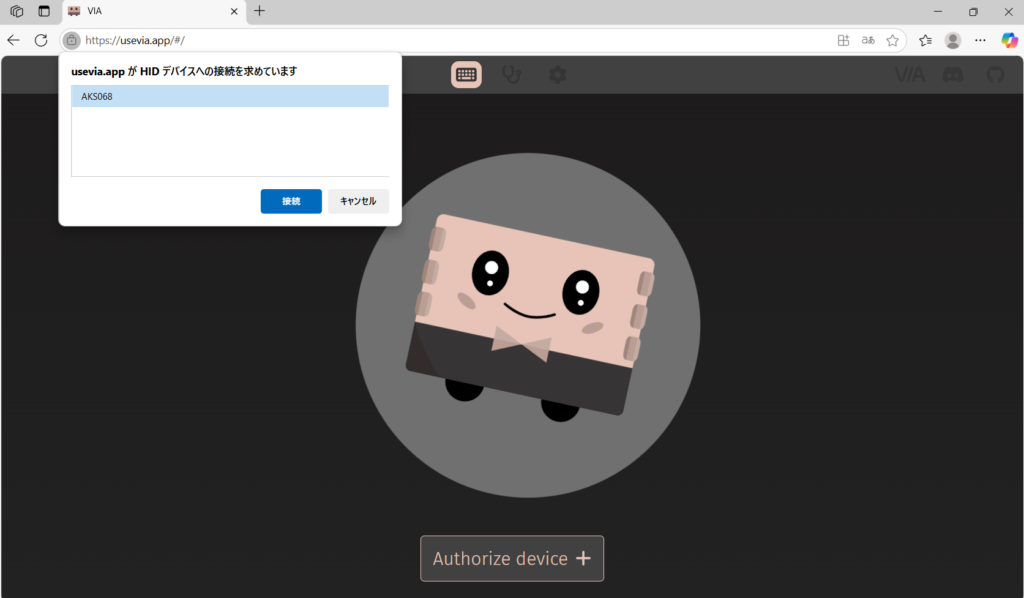
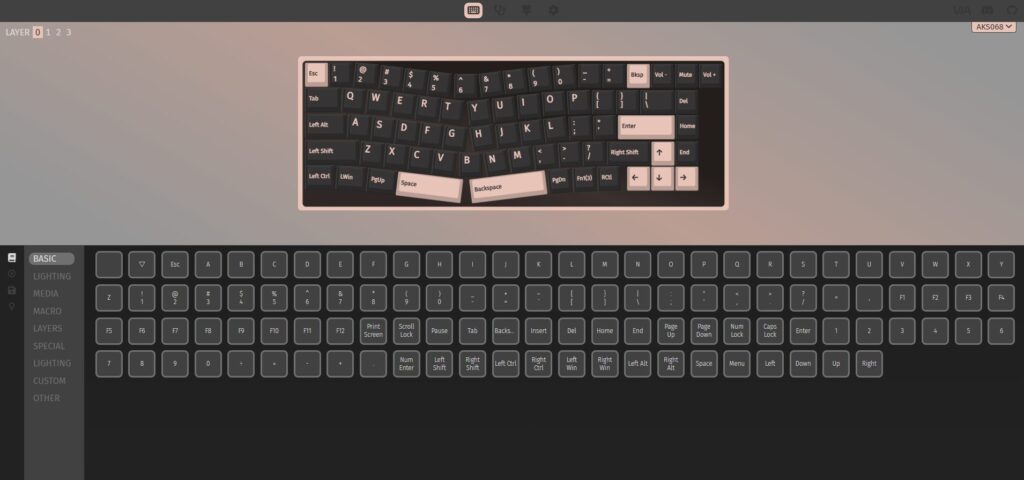


コメント